Kako tipkati naredbeni ključ s USB tipkovnicom na Mac računalu

Nedostaje tipka Apple na tipkovnici treće strane? Evo kako to vratiti.
Bilo da gradite Hackintosh ili upotrebljavate aAko niste sa Apple tipkovnicom (poput mini bežične tipkovnice) s vašim Mac računarom, otkrit ćete da trebate preslikati nepostojeću naredbenu tipku (tipku Apple) na drugi gumb. Ovo će vam omogućiti da koristite Mac prečace na tipkovnici koji koriste ⌘, čak i na Windows tipkovnici.
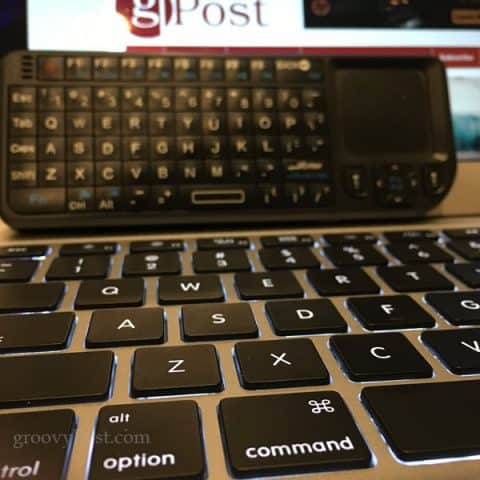
To je prilično lako učiniti. Pokazat ću vam kako.
Postavljanje komandnog ključa na Windows tipkovnici
- Priključite tipkovnicu u USB priključak na Mac-u, Macbook-u, iMac-u, Mac Pro-u, Mac Mini-u ili bilo čemu što imate.
- Ići Postavke sustava > tastatura.
- U donjem desnom kutu kliknite Tipke za modifikaciju....

- Odaberite svoju tipkovnicu na Odaberite tipkovnicu padajući. Ako koristite bežičnu USB tipkovnicu, može se prikazati kao "2,4 GHz prijemnik."
- Ponovno dodijelite jedan od ključeva naredbenog ključa. U ovom slučaju dodijelio sam tipku za upravljanje.
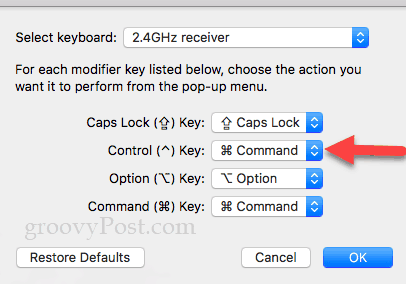
Imajte na umu da ako imate tipkovnicu sa tipkom Windows, obično ćete tipkati naredbenu tipku prema zadanim postavkama. Ako ne, eksperimentirajte s ostalim opcijama da biste vidjeli koja vam najbolje odgovara.
Je li vam ovaj savjet pomogao? Recite nam kakvu ste tipkovnicu koristili u komentarima.










Ostavite komentar